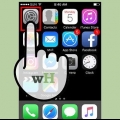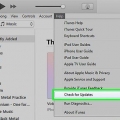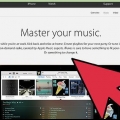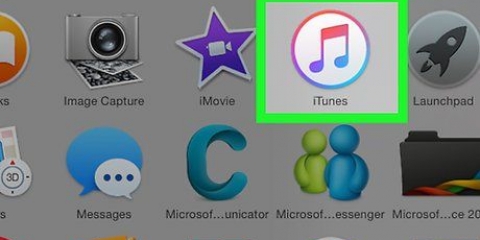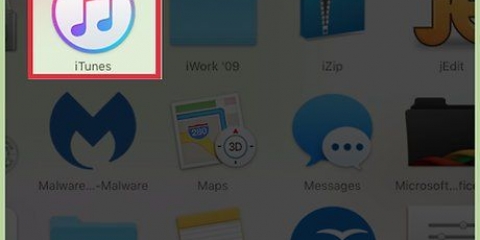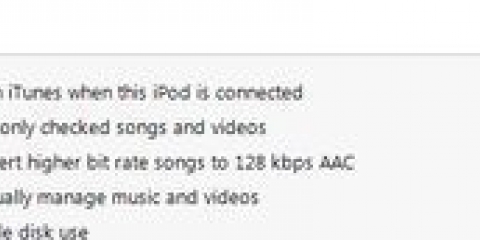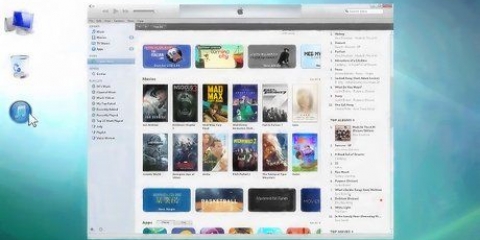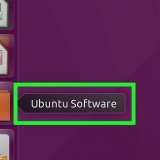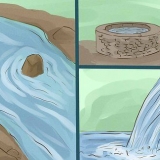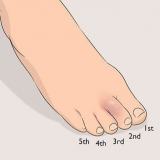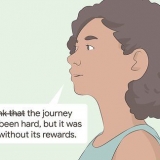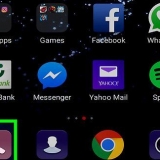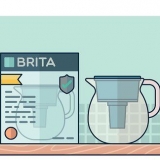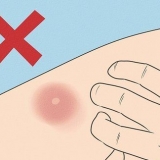Om din dator har USB-portar på framsidan och baksidan, använd den på framsidan av datorn. Om iTunes inte känner igen iPod när du ansluter den, försök att stänga och starta om iTunes. Om iTunes fortfarande inte känner igen din iPod, starta om datorn och börja om. 





Du kan också välja att automatiskt synkronisera endast specifika media. Det gör du genom att välja en mediaflik som t.ex "Video" och välj automatisk synkronisering. Om du väljer att bara synkronisera vissa media måste du också välja den manuella inställningen i iTunes för resten av dina media.









Om du synkroniserar din iPod raderas alla låtar från din iPod som inte finns i ditt mediebibliotek. Du kan manuellt dra låtar till din iPod för att undvika detta. Om du vill koppla från din iPod klickar du på raderingsknappen bredvid iPodens namn i iTunes. Du kan också "Mata ut iPod" välj från filmenyn.
Synkronisera musik till din ipod
Om du vill ta bort allt innehåll från din iPod och ersätta det med innehållet i ett nytt iTunes-konto kan du låta iPod synkroniseras automatiskt. Om du bara vill synkronisera specifika innehållskategorier som spellistor till din iPod kan du enkelt konfigurera detta manuellt, till exempel för att lägga till musik till din iPod. Läs mer om hur du hanterar media på din iPod i följande steg.
Steg
Metod 1 av 5: Förbered din elektronik

1. Se till att din dator har en USB 2.0-porten och den senaste versionen av iTunes. Om du inte har detta, ladda ner det och följ instruktionerna.
- Du kan ladda ner den senaste versionen av iTunes från Apples webbplats.

2. Se till att din Mac kör OS X version 10.6 eller senare. Om du har en dator, se till att du har Windows 7, Windows Vista eller Windows XP Home/Professional med Service Pack 3 eller senare.
Lär dig hur du uppdaterar en Mac eller PC innan du fortsätter.
Metod 2 av 5: Ansluta din iPod

1. Öppna iTunes på din dator. Gör detta innan du ansluter iPod för att undvika problem med enhetsigenkänning.

2. Anslut USB-kabeln till USB-porten på datorn. Se till att du inte av misstag använder en port som inte tillhör datorn, till exempel den i ett tangentbord eller en extern USB-hubb.

3. Anslut din iPod till dockningskontakten på USB-kabeln. Se till att ansluta Apple Dock Connector till USB-kabeln som följde med din iPod.
Metod 3 av 5: Synkronisera iPod automatiskt

1. Välj iPod. Beroende på din version av iTunes hittar du iPoden i "Enheter" på vänster sida av programmet, eller i det övre högra hörnet.

2. Se till att du har tillräckligt med ledigt utrymme på din iPod för att synkronisera ditt musikbibliotek. Använd kapacitetsfältet längst ner i iPod-fönstret för att se om det finns tillräckligt med utrymme.

3. Välja "musik" från rullgardinsmenyn under namnet på din iPod. Detta öppnar musikmappen på din iPod.

4. Markera rutan "Synka musik" på. Under den rutan hittar du alternativ för att hantera det du synkroniserar. Markera om du bara vill synkronisera musik "Fullständigt musikbibliotek" på. För att bara se spellistor, artister osv. att synkronisera väljer du "Utvalda spellistor, artister, album och genrer." Det finns också ett tredje alternativ för att synkronisera musikvideor.

5. Välja "Tillämpa" för att få iTunes att börja synkronisera automatiskt. Koppla inte bort din iPod medan iPod synkroniseras. iTunes kommer att meddela dig när synkroniseringen är klar.

6. Tänk på att synkronisering av din iPod kommer att radera alla befintliga media. Om du inte vill radera alla media på din iPod och börja om med en ny synkronisering kan du välja att manuellt överföra musik till din iPod.
Metod 4 av 5: Synkronisera din iPod manuellt
Välj din iPod igen. Beroende på din version av iTunes hittar du iPoden i "Enheter" på vänster sida av programmet, eller i det övre högra hörnet.

1. Klicka på "Sammanfattning." Sammanfattning finns längst till vänster mellan LCD-skärmen och iPod-hanteringsfönstret.

2. Hitta lådan "alternativ" längst ned i iPod Manager-fönstret och markera rutan "Hantera musik och videor manuellt" på. Förhindrar att iPod automatiskt synkroniserar ditt iTunes-bibliotek när du ansluter iPod.

3. Klicka på "Tillämpa" för att föredra manuell synkronisering. Du kan nu lägga till och ta bort media manuellt till och från din iPod.

4. Välja "På denna iPod" som du hittar längst till höger i samma verktygsfält var du än är "Sammanfattning" har hittat.

5. Klicka på "Lägg till," i det övre högra hörnet. Detta talar om för iTunes att visa ett popup-sidofält varje gång du drar media från ditt bibliotek till din iPod.

6. Bläddra i ditt bibliotek efter media att lägga på din iPod. När du väl har markerat och drar det visas en sidofält på höger sida av iTunes-fönstret. Dra media till namnet på din iPod. När den är markerad i blått och ett litet grönt plustecken visas, släpp musen eller styrplattan. Du kan också dra och släppa hela spellistor till din iPod.

7. Om du vill ta bort media, markera och dra media till papperskorgen. Du kan också högerklicka på den och "radera" eller "Ta bort från iPod" Väljer.
Metod 5 av 5: Synkronisera din iPod med Autofyll

1. Hantera dina media manuellt med stegen ovan. Sedan kan du ställa in Autofyll för att snabbt synkronisera specifika media när du ansluter iPod till din PC.

2. Klicka på ditt musikbibliotek och hitta inställningarna för Autofyll. Detta kan hittas längst ned i huvudfönstret i iTunes.

3. För att synkronisera din musik, välj "musik" från rullgardinsmenyn bredvid "autofyll". Du kan också välja att synkronisera en enskild spellista. Klicka på "autofyll" på höger sida av fönstret.iTunes synkroniserar sedan automatiskt så mycket musik som möjligt från ditt val av media till din iPod. Om din iPod inte kan lagra alla media du har valt kommer iTunes helt enkelt att sluta synkronisera när minnesutrymmet är fullt.
Tips
Varningar
- Koppla inte bort din iPod från din dator utan att mata ut den och vänta tills skärmen återgår till det normala.
- Om du har bilder på din dator och du synkroniserar din iPod kommer alla dina bilder att hamna i den mappen på din iPod också (vilket kan ta upp mycket utrymme).
Förnödenheter
- iPod
- iTunes
- Dator
- USB dockningskontakt
"Synkronisera musik till din ipod"
Оцените, пожалуйста статью